魯大師如何烤機? 魯大師進行電腦烤機的圖文教程
很多用戶都會在電腦新買來的時候進行烤機測試,也就是讓新電腦在不關機的情況下連續全速運行,以此測試電腦硬件的兼容性及穩定性,而要進行烤機測試,一般都要借助第三方軟件來幫忙,如魯大師。,魯大師擁有硬件檢測、硬件測試、系統優化、節能降溫、驅動安裝、驅動升級、電腦檢測、性能測試、實時溫度檢測、電池保護、電腦保護、驅動升級、手機評測等功能,能夠保障電腦的健康。魯大師怎麼烤機呢?下面,我們就一起往下看看魯大師進行電腦烤機的具體方法吧!
魯大師進行電腦烤機的圖文教程:
1、首先需要先打開魯大師這款軟件,進入到主界面,在右方可以看到當前的各個硬件溫度,主板、硬盤、高速轉速以及CPU核心等內容,以此來判斷自己電腦主機中散熱是否已經進行正確安裝瞭,如果待機的溫度都遠遠超過正常水平,則需要將散熱器重新進行安裝,如下圖所示:
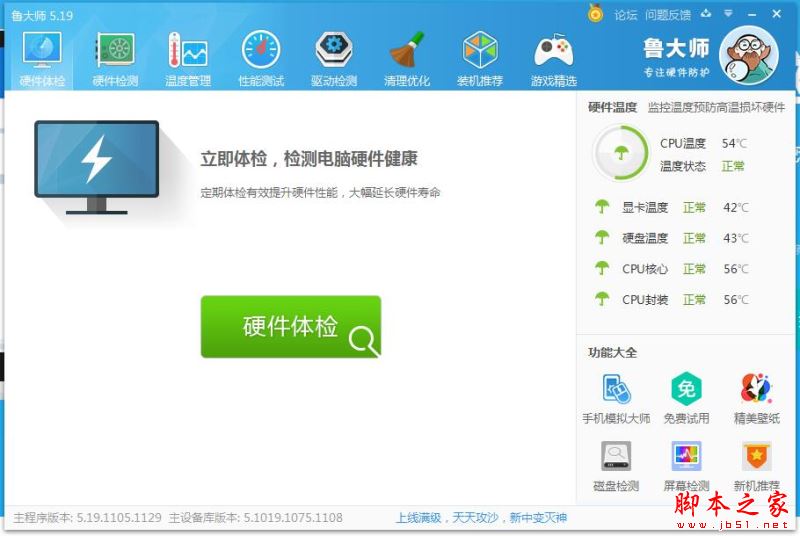
魯大師(原Z武器)硬件檢測軟件 v6.1021.3240.1215 中文官方安裝版
- 類型:系統檢測
- 大小:146MB
- 語言:簡體中文
- 時間:2021-12-18
查看詳情

2、之後點擊上方的“溫度管理”面板選項,進入到溫度監控界面,小編的電腦目前各硬件溫度均正常,散熱情況良好,表示可以進行烤機測試,如果溫度不知道再進行烤機,可能會導致硬件損壞,這是需要註意的地方;之後點擊右下方的“溫度壓力測試”選項,如下圖所示:

3、在上一步點擊之後將會彈出提示框,溫度壓力測試將會幫助你排除電腦散熱故障,三分鐘後沒有過熱警報,說明散熱正常,否則請檢查散熱風扇,在這裡點擊“確定”選項,就可以進行烤機測試瞭,如下圖所示:

4、之後將會彈出窗口進行測試,用戶隻需耐心等待即可,在測試的同時,窗口左上角還將顯示出當前畫面的幀數信息,可以大致顯示電腦顯卡的性能究竟是如何的,如下圖所示:

5、在測試之後,用戶就可以在當前的溫度監控進行查看溫度瞭,小編的溫度就是過高瞭,如果出現過高的情況,則需要檢查散熱器是否安裝好,或者是重現上一遍矽脂以此來加強散熱,如下圖所示:

以上就是魯大師進行電腦烤機的圖文教程,希望大傢喜歡,請繼續關註GuideAH。
相關推薦:
魯大師怎麼給電腦系統瘦身? 魯大師系統瘦身的技巧
魯大師溫度報警設置多少合適? 魯大師高溫報警功能的開啟方法